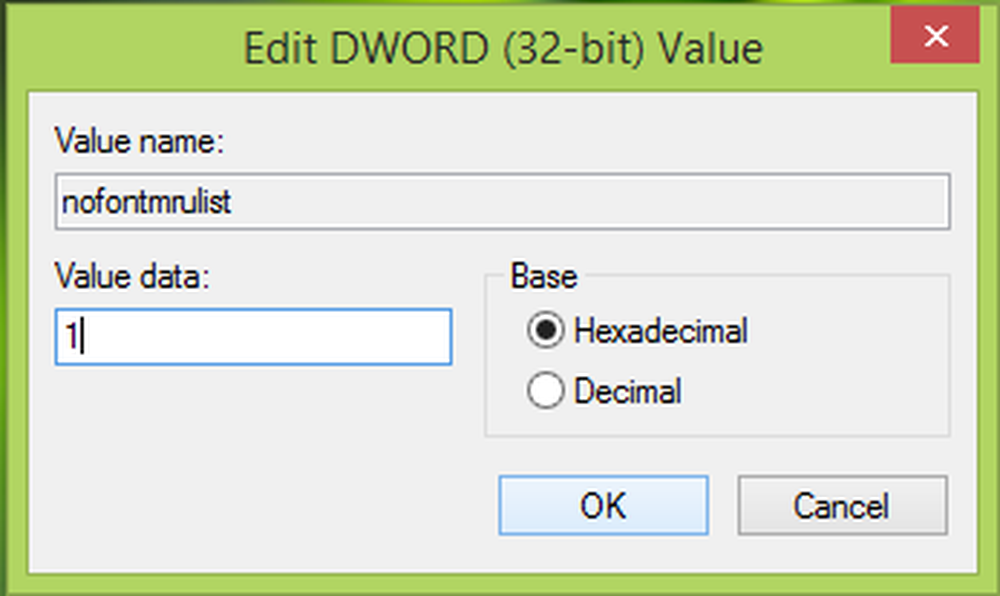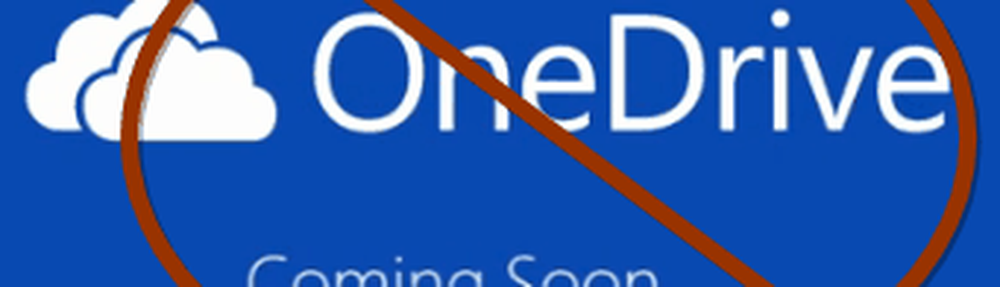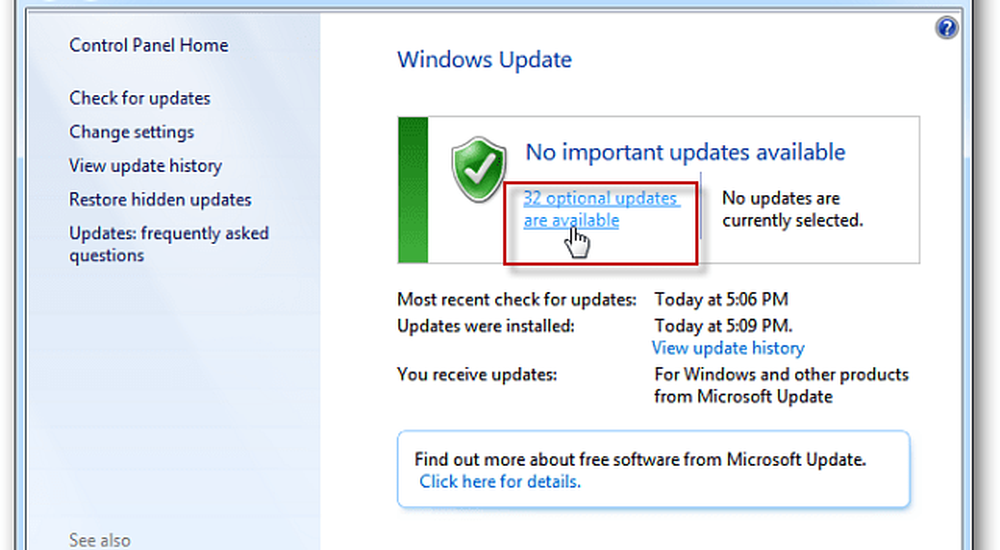Så här döljer du mest nyligen använda teckensnittslista i Word
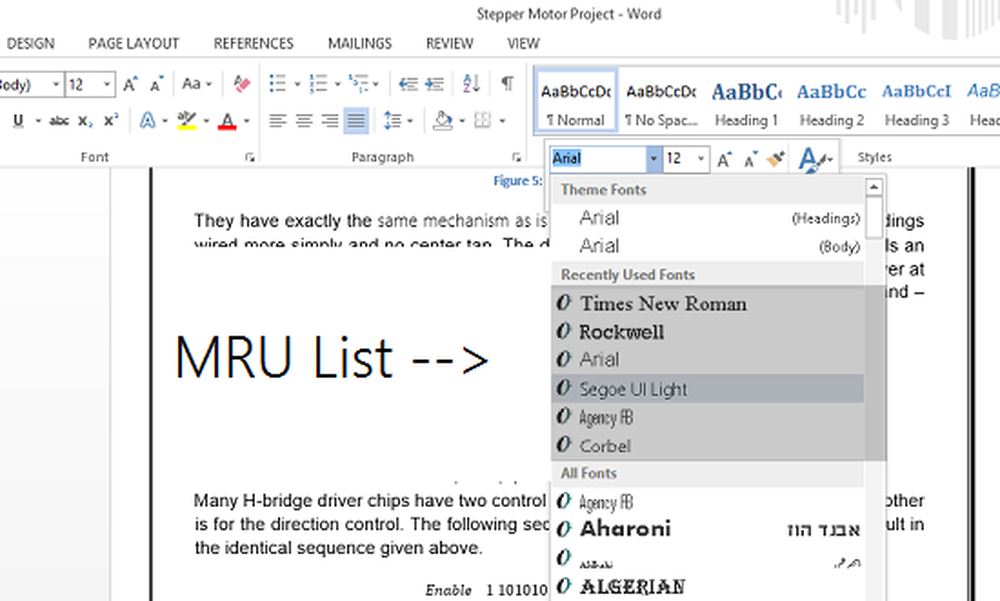
När det gäller Microsoft Office-komponenter innehåller de flesta allmänna inställningar som en användare kan behöva. Det betyder att inte alla funktioner kan vara viktiga för en enskild användare. Om du inte gillar en funktion betyder det inte att det är värdelöst, det kan hända att någon annan användare tycker att det är användbart. Så i så fall kan användarna välja att inaktivera den funktionen. Idag ser vi hur du kan inaktivera eller dölja Senast använda teckensnitt eller MRU lista i Microsoft Word.
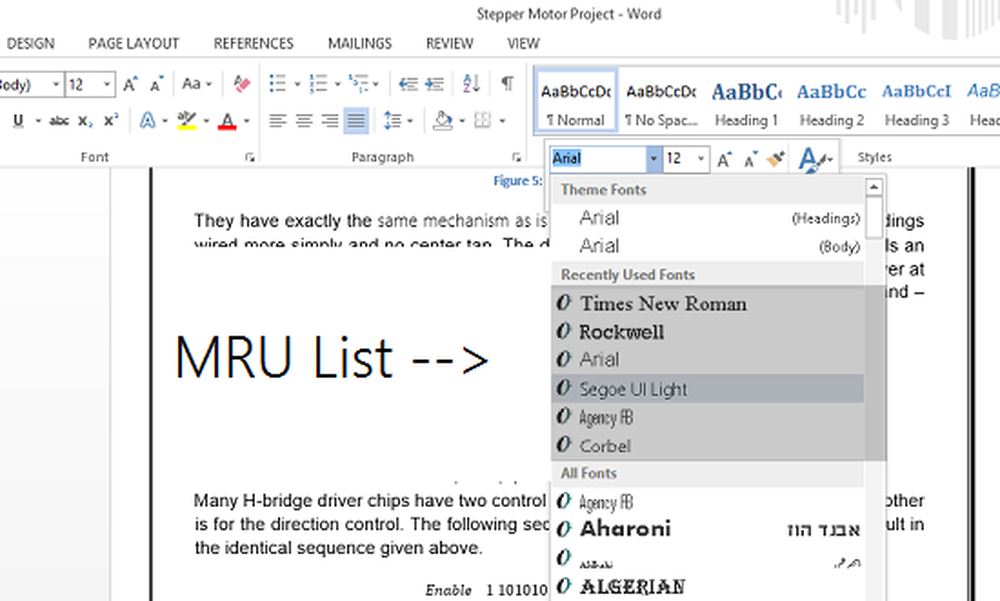
Till exempel, den senast använda (MRU) lista över teckensnitt som visas i rullgardinsmenyn visas som visas ovan. Detta visas när du bara markerar text i din Ord under redigering.
Dölj mest nyligen använda teckensnittslistan i Word
Att göra fel när du redigerar Windows-registret kan påverka ditt system negativt. Var därför försiktig när du redigerar registerposter och skapar en systemåterställningspunkt innan du fortsätter.
1. Tryck Windows-tangent + R kombination, typ sätta regedit i Springa dialogrutan och träffa Stiga på att öppna Registerredigerare.
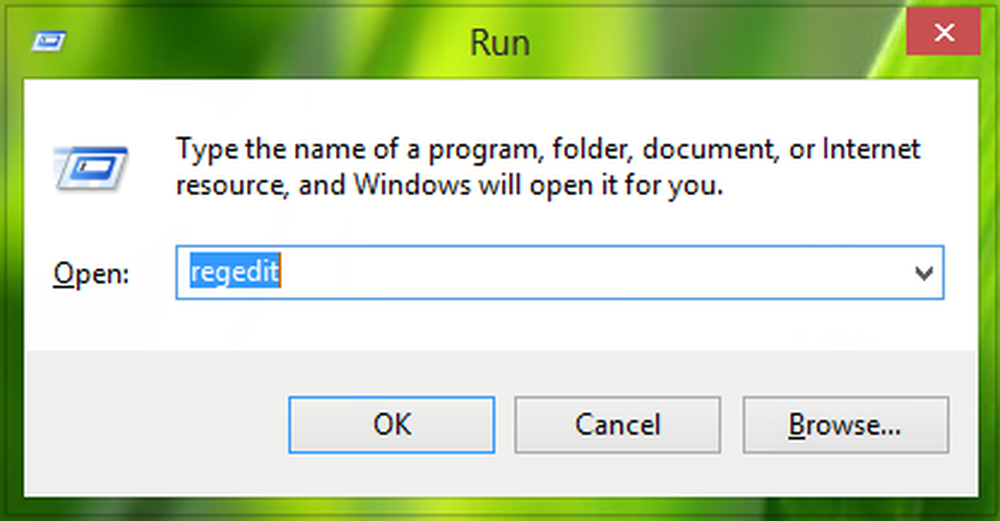
2. I den vänstra rutan av Registerredigerare, navigera här:
HKEY_CURRENT_USER \ Software \ Policies \ Microsoft
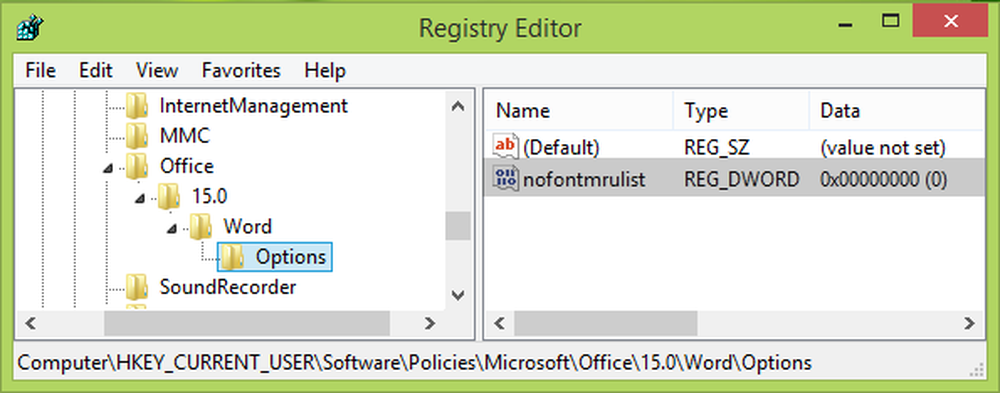
3. Högerklicka i den vänstra rutan av ovan nämnda plats Microsoft och välj Ny > Nyckel. Namn den nyskapade nyckeln som Kontor. På samma sätt skapa undernyckel 15,0 till Kontor nyckel. Återigen skapa undernyckel till 15,0 och namnge det Ord. Slutligen skapa undernyckel till Excel och namnge det som alternativ.
4. Markera alternativ och kom till dess högra rutan så att registerplatsen blir:
HKEY_CURRENT_USER \ Software \ Policies \ Microsoft \ Office \ 15.0 \ Word \ Options
Högerklicka i tomt utrymme, välj Nytt -> DWORD-värde och namnge registret DWORD som nofontmrulist. Dubbelklicka på den här nyskapade DWORD och ge det ett värde 1 till inaktivera MRU-lista i dropdown-rutan. Klick ok.